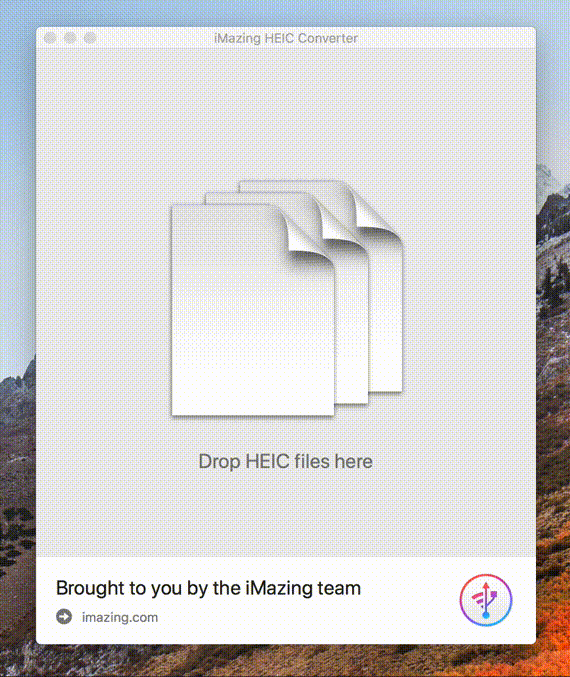Jadi, ini masalahnya. Saya memiliki iPhone baru dan Mac lama. iOS 11 (masih dalam versi beta hari ini) dan El Capitan (tidak ada lagi pembaruan untuk Mac ini). Saya menggunakan perpustakaan foto iCloud di kedua perangkat. Ketika saya mengambil foto dalam format baru dengan iPhone 7 saya, apakah ada cara untuk langsung menggunakannya di mac saya, tanpa harus mengubahnya di iPhone saya terlebih dahulu? Maksud saya, bisakah saya menyinkronkan foto-foto itu melalui iCloud dan dikonversi secara lokal di Mac saya?
Saya telah mencoba menemukan perangkat lunak pihak ketiga yang dapat melakukan konversi semacam itu, tetapi tidak dapat menemukan yang dapat digunakan pada El Capitan. Ada ide?